Numbersin käyttöopas Macille
- Tervetuloa
- Numbers 14.2:n uudet ominaisuudet
-
- Numbersin käytön aloittaminen
- Kuvien, kaavioiden ja muiden objektien johdanto
- Laskentataulukon luominen
- Laskentataulukoiden avaaminen ja sulkeminen
- Työpohjan räätälöinti
- Välilehtien käyttäminen
- Muutosten peruminen tai tekeminen sittenkin
- Laskentataulukon tallentaminen
- Laskentataulukon etsiminen
- Laskentataulukon poistaminen
- Tulosta laskentataulukko
- Välilehden taustan muuttaminen
- Numbersin Touch Bar
-
- Laskentataulukon lähettäminen
- Yhteistyön johdanto
- Muiden kutsuminen tekemään yhteistyötä
- Jaetun laskentataulukon käyttäminen yhteistyössä
- Jaetun laskentataulukon viimeisimmän toiminnan katsominen
- Jaetun laskentataulukon asetusten muuttaminen
- Laskentataulukon jakamisen lopettaminen
- Jaetut kansiot ja yhteistyön tekeminen
- Reaaliaikaisen yhteistyön tekeminen Boxia käyttämällä
-
- iCloudin käyttäminen Numbersin kanssa
- Excel- tai tekstitiedoston tuominen
- Excel-muotoon tai muuhun tiedostomuotoon vieminen
- Laskentataulukon tiedostokoon pienentäminen
- Suuren laskentataulukon tallentaminen pakettitiedostona
- Laskentataulukon aiemman version palauttaminen
- Laskentataulukon siirtäminen
- Laskentataulukon lukitseminen
- Laskentataulukon suojaaminen salasanalla
- Muokattujen työpohjien luominen ja hallitseminen
- Tekijänoikeudet

Tilannevedoksen luominen taulukosta Macin Numbersissa
Voit luoda tilannevedoksen mistä tahansa laskentataulukon taulukosta, mukaan lukien koostetaulukot ja kategorisoidut taulukot. Tilannevedos on taulukon kopio, johon alkuperäiseen dataan tehtävät muutokset eivät vaikuta. Tilannevedos ei sisällä kaavoja, kategorioita tai kätkettyjä arvoja, mutta sillä on sama muotoilu. Siitä on hyötyä erityisesti, kun taulukko kopioidaan muihin appeihin, kuten Pagesiin tai Muistiinpanoihin. Tilannevedoksen käyttäminen mahdollistaa myös koostetaulukon muokkaamisen esimerkiksi käyttämällä erilaisia nimiöitä tai järjestämällä rivejä ja sarakkeita käsin.
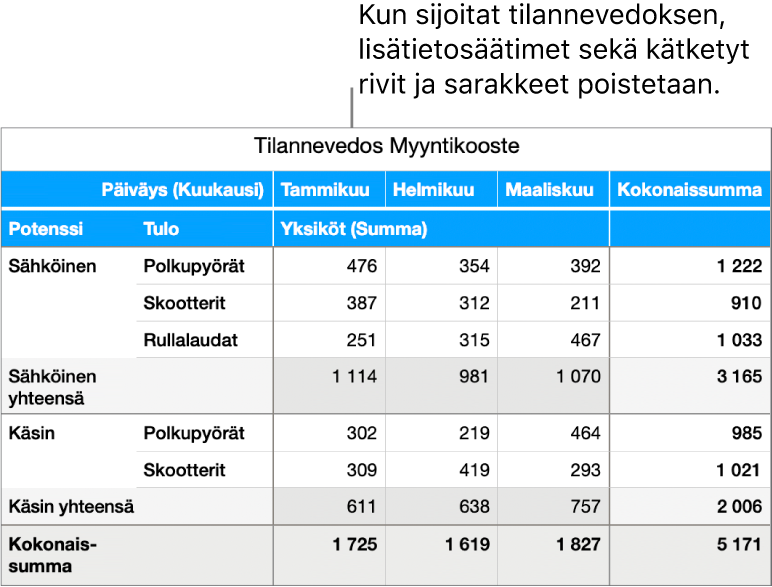
Valitse Numbersin valikkorivillä Muokkaa > Kopioi tilannevedos.
Sijoita tilannevedos haluamaasi paikkaan, kuten toiselle taulukkovälilehdelle tai toiseen appiin (esimerkiksi Keynote).
Kun sijoitat tilannevedoksen, tietyt elementit, kuten lisätietosäätimet ja kätketyt rivit ja sarakkeet, poistetaan. Alkuperäiseen taulukkoon tekemäsi muutokset eivät muuta tilannevedoksessa näytettävää dataa.